华为手机唤醒屏幕怎么设置?方法步骤详解
华为手机作为全球领先的智能手机品牌,其系统功能丰富且人性化,其中唤醒屏幕的操作方式多样,用户可以根据使用习惯和场景需求进行个性化设置,以下将详细介绍华为手机唤醒屏幕的多种设置方法,包括基础操作、高级功能配置及相关注意事项,帮助用户全面掌握屏幕唤醒技巧。

基础唤醒方式:按键与手势操作
华为手机默认支持两种最基础的屏幕唤醒方式,分别为电源键唤醒和双击唤醒,适用于大多数日常使用场景。
电源键唤醒
这是最传统也是最可靠的唤醒方式,适用于所有华为手机型号,操作方法非常简单:短按机身侧边的电源键,屏幕即可从锁屏或熄灭状态亮起,同时显示锁屏界面或解锁后的桌面,若手机设置了密码、图案或指纹解锁,亮屏后需要相应验证身份才能进入主界面,电源键唤醒的优势在于响应迅速且不受系统设置影响,即使手机出现临时卡顿,长按电源键也能强制重启设备,确保屏幕可被唤醒。
双击唤醒屏幕
为提升操作便捷性,华为手机在EMUI系统(部分机型为HarmonyOS)中加入了“双击唤醒屏幕”功能,用户无需按电源键,只需拿起手机后双击屏幕任意位置即可亮屏,该功能需在设置中手动开启,路径通常为:打开“设置”应用,依次进入“辅助功能”-“快捷启动及手势”-“双击唤醒屏幕”,开启后即可生效,需注意,双击唤醒功能在手机平放时可能因误触触发,建议在手持或桌面放置时使用,同时该功能可能与部分第三方应用的悬浮窗操作冲突,若发现异常可暂时关闭测试。
高级唤醒功能:智能感知与个性化设置
除了基础操作,华为手机还提供了基于传感器和AI算法的智能唤醒功能,进一步提升用户体验,减少按键操作频率。
抬手唤醒
“抬手唤醒”是华为手机极具特色的功能,通过手机内置的接近传感器和重力传感器实现,当手机处于桌面或锁屏界面时,用户拿起手机,屏幕会自动亮起,无需任何按键或触控操作,开启路径为:“设置”-“辅助功能”-“快捷启动及手势”-“抬手唤醒”,部分机型支持“抬手唤醒并亮屏”或“抬手唤醒并解锁”两种模式(后者需搭配指纹或面部识别),该功能在驾驶、手持物品等场景下尤为实用,但需确保手机贴膜或保护壳未遮挡传感器,否则可能影响识别准确性。

智慧皮套/智能翻盖唤醒
华为原装智慧皮套或部分第三方智能翻盖设备支持“翻开即亮屏、合上即熄屏”功能,用户需在设置中开启对应选项:进入“设置”-“辅助功能”-“智慧皮套”,选择“翻开亮屏”并匹配皮套型号,当合上皮套时,手机会自动熄屏并进入锁屏状态,翻开皮套后屏幕瞬间亮起,既节省电量又提升操作效率,适合经常使用皮套的用户。
语音唤醒屏幕
结合华为语音助手“小艺”,用户可通过语音指令唤醒屏幕,需先确保语音唤醒功能已开启:进入“设置”-“智慧助手”-“智慧语音”-“语音唤醒”,设置唤醒词(如“小艺小艺”)并录入语音样本,设置完成后,当手机处于熄屏状态时,说出唤醒词即可亮屏并启动小艺,进一步解放双手,需注意,该功能在嘈杂环境中识别率可能下降,且会略微增加电量消耗。
指关节手势唤醒
华为手机支持通过指关节双击屏幕唤醒,操作方式为:用指关节关节处快速双击屏幕任意位置,该功能默认关闭,需在“设置”-“辅助功能”-“快捷启动及手势”-“指关节截屏”中开启“指关节双击亮屏”选项,指关节唤醒的优势在于操作精准,可避免误触,适合手指潮湿或戴手套时使用(需确保手套材质不影响电容屏识别)。
唤醒功能设置对比与适用场景
为方便用户选择合适的唤醒方式,以下通过表格对比各功能的特点及适用场景:
| 唤醒方式 | 开启路径 | 优势 | 局限性 | 适用场景 |
|---|---|---|---|---|
| 电源键唤醒 | 无需设置(默认开启) | 响应迅速,可靠性高 | 需按压按键,长期使用可能增加按键损耗 | 所有场景,尤其是紧急情况或功能异常时 |
| 双击唤醒屏幕 | 设置-辅助功能-快捷启动及手势-双击唤醒屏幕 | 无需按键,操作便捷 | 平放时易误触,可能与悬浮窗冲突 | 日常手持使用,减少按键磨损 |
| 抬手唤醒 | 设置-辅助功能-快捷启动及手势-抬手唤醒 | 拿起即亮,完全免触控 | 需确保传感器无遮挡,贴膜可能影响识别 | 驾驶、手持物品、双手 occupied 时 |
| 智慧皮套唤醒 | 设置-辅助功能-智慧皮套-翻开亮屏 | 翻开即亮,自动适配皮套 | 需搭配原装或兼容皮套 | 经常使用保护皮套的用户 |
| 语音唤醒屏幕 | 设置-智慧助手-智慧语音-语音唤醒 | 语音控制,解放双手 | 嘈杂环境识别率低,增加功耗 | 驾驶、厨房等不便触控的场景 |
| 指关节手势唤醒 | 设置-辅助功能-快捷启动及手势-指关节双击亮屏 | 操作精准,避免误触 | 需适应指关节操作,戴特殊手套可能失效 | 手指潮湿、戴手套或需精准触控时 |
常见问题与注意事项
-
唤醒功能失效的排查方法
若发现屏幕无法唤醒,首先检查电量是否充足(电量过低时可能自动熄屏且无法唤醒);其次确认相关功能是否被误关闭,可通过“设置-辅助功能”检查对应开关状态;若为传感器相关问题(如抬手唤醒失效),可尝试重启手机或进入“设置-系统管理-重置-重置所有设置”(不会删除数据),排除软件故障;若仍无法解决,可能是硬件故障,建议联系华为售后检测。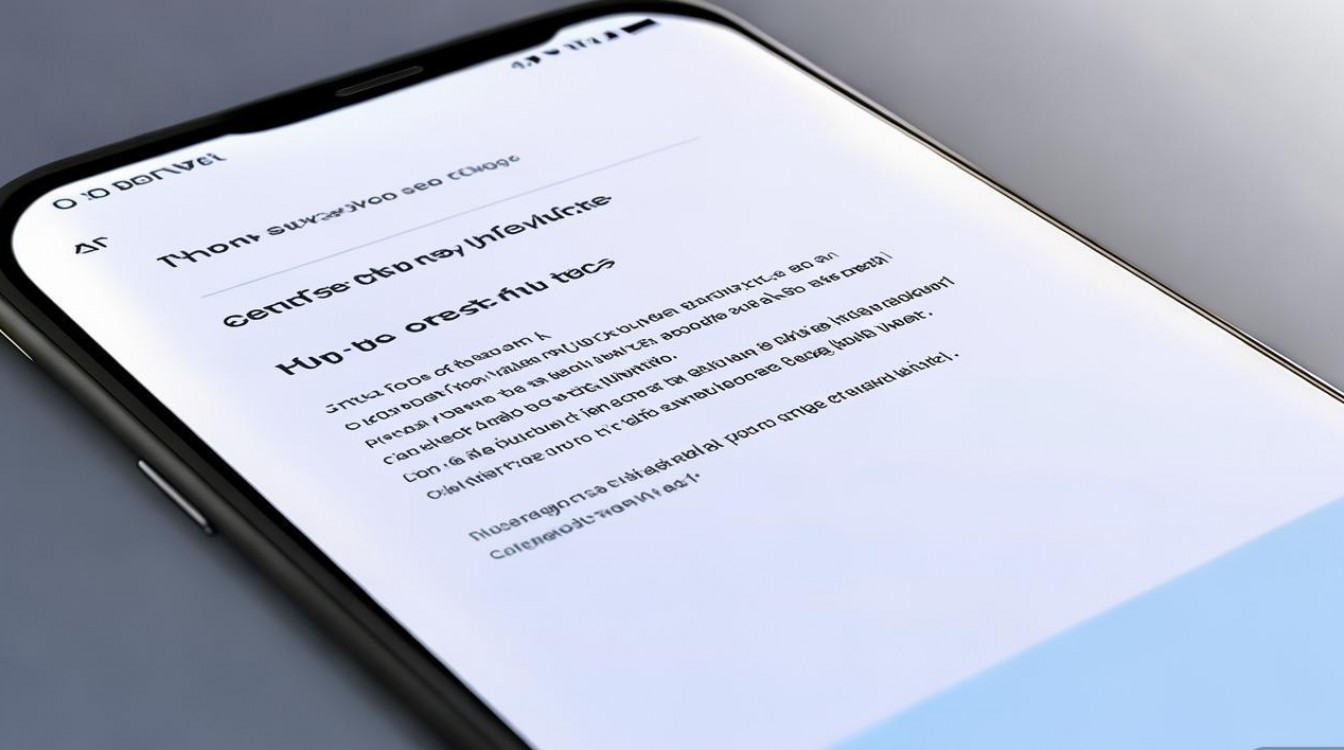
-
唤醒功能的电量优化建议
部分智能唤醒功能(如抬手唤醒、语音唤醒)会持续监测传感器状态,可能导致轻微电量消耗,在不使用时,建议通过“设置-电池-电池保养”开启“智能省电模式”,或根据需求关闭非必要的唤醒功能,夜间固定放置在桌面的手机,可关闭抬手唤醒,仅保留电源键和双击唤醒,以平衡便捷性与续航。
相关问答FAQs
问题1:华为手机抬手唤醒突然不灵了怎么办?
解答:首先检查手机贴膜或保护壳是否遮挡了屏幕顶部的传感器(通常为接近传感器和距离传感器),可尝试取下贴膜或更换薄款保护壳测试;其次进入“设置-辅助功能-快捷启动及手势”,关闭“抬手唤醒”后再重新开启,重置功能配置;若问题依旧,可能是传感器校准异常,可重启手机或通过“手机服务”APP检测硬件状态,必要时前往售后服务中心进行传感器校准或维修。
问题2:为什么我的华为手机双击唤醒屏幕有时没反应?
解答:双击唤醒功能对触控灵敏度有一定要求,若屏幕上有水渍、油污或贴膜老化,可能导致触控信号不良,建议清洁屏幕或更换新贴膜;系统卡顿也可能影响响应速度,可尝试清理后台应用或更新系统至最新版本;若仅在特定场景下(如低温环境)出现延迟,可能是低温导致触控性能暂时下降,将手机恢复至常温环境即可改善。
版权声明:本文由环云手机汇 - 聚焦全球新机与行业动态!发布,如需转载请注明出处。












 冀ICP备2021017634号-5
冀ICP备2021017634号-5
 冀公网安备13062802000102号
冀公网安备13062802000102号